많은 iFolks가 반복적으로 직면했습니다. iDevice의 일부 사진을 삭제하려고 할 때 문제 . 그들은보고했다 일부 사진에는 사진 페이지 하단에 휴지통이 포함되어 있지 않습니다. . 이 문제로 고통 받고 있고 iDevice에서 이러한 '삭제할 수없는'사진을 마지막으로 삭제하려는 경우 방법은 다음과 같습니다.
수정 : iDevice에서 사진을 삭제할 수 없음
iPhone에서 이러한 '삭제할 수없는'사진은 주로 장치를 컴퓨터와 동기화하여 만들어집니다. 따라서 다른 동기화를 수행하여 삭제할 수 있어야합니다.
- 시작하다 iTunes 컴퓨터에서.
- 잇다 너의 iDevice ...에 너의 컴퓨터 Apple 인증 USB 번개 케이블을 사용합니다.
- 고르다 너의 아이폰 (또는 iPad 또는 iPod Touch) iTunes 및 열다 그만큼 사진 탭 .
- 지금, 선택 취소 iDevice에서 더 이상 원하지 않는 사진 .
- 완료되면 적용을 클릭하십시오 .
이 절차는 iDevice에서 선택하지 않은 모든 사진과 앨범을 제거해야합니다. 그러나 그들은 컴퓨터에 남아 있습니다.
이것이 iPhone에서 사진을 삭제하는 데 도움이되지 않으면 다음을 시도하십시오.
- 창조하다 비어있는 폴더 컴퓨터에서 . 임의로 이름을 지정할 수 있습니다.

- 그때, iDevice의 사진을 빈 폴더와 동기화 . 그러면 이전에 동기화 된 모든 사진이 제거됩니다.
- 고르다 사진 ~로부터 왼쪽 패널 .
- 딸깍 하는 소리 에 하락 - 하위 '다음에서 사진 복사'옆에있는 메뉴
- 고르다 그만큼 빈 폴더 방금 만들었습니다.
- 적용을 클릭하십시오 .
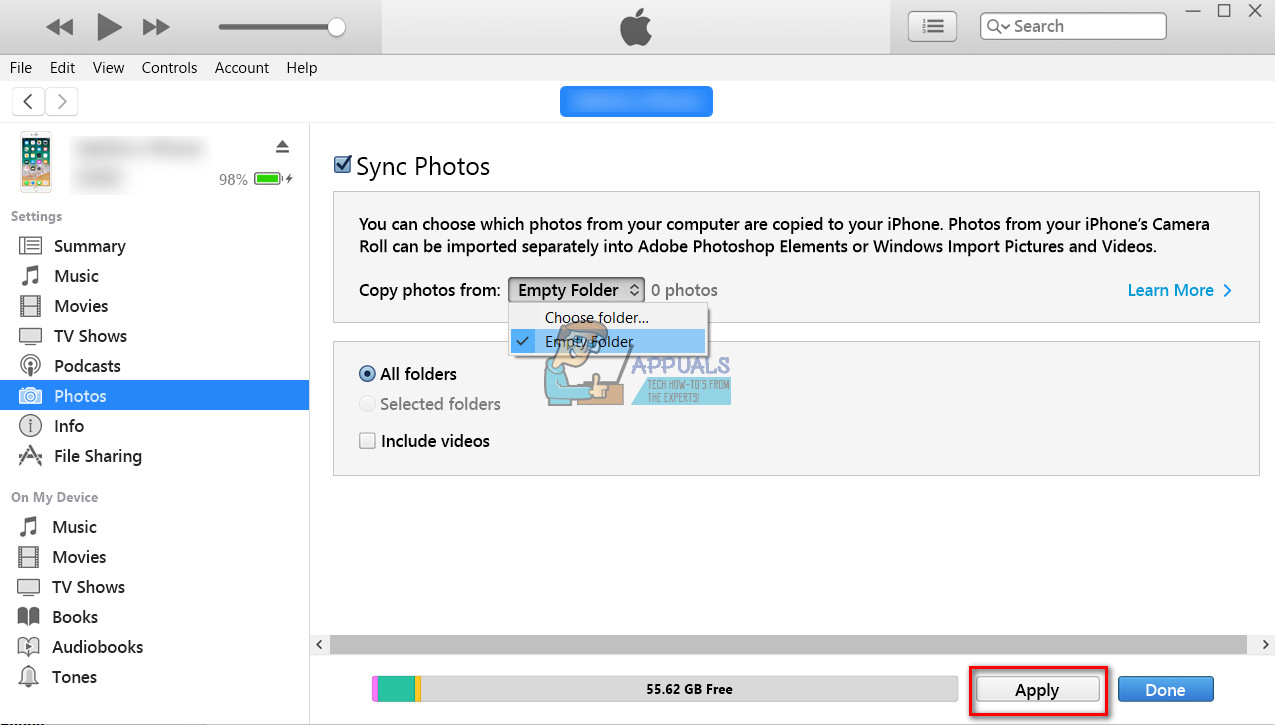
- 그 후 iPhone에서 동기화되지 않은 '무작위'폴더 (빈 폴더를 선택 취소하고 사진 폴더를 선택하십시오). 그런 다음이 방법이 iDevice의 메모리에서 사진을 삭제했는지 확인할 수 있습니다.
대체 방법
이것은 iPhone에서 사진을 완전히 삭제하는 '더 어려운 방법'에 가깝습니다. 그러나 iPhone의 사진을 성공적으로 제거하지 못한 채 기사의이 시점에 도달했다면 반드시 확인하십시오.
노트 : 수행하기 전에 사진을 컴퓨터에 백업했는지 확인하십시오.
- 포토 스트림 끄기 iDevice에서 (설정> 사진 탭으로 이동> 내 사진 스트림 토글 켜기). 이렇게하면 iDevice의 사진 스트림에서 사진을 삭제할 수 있습니다.
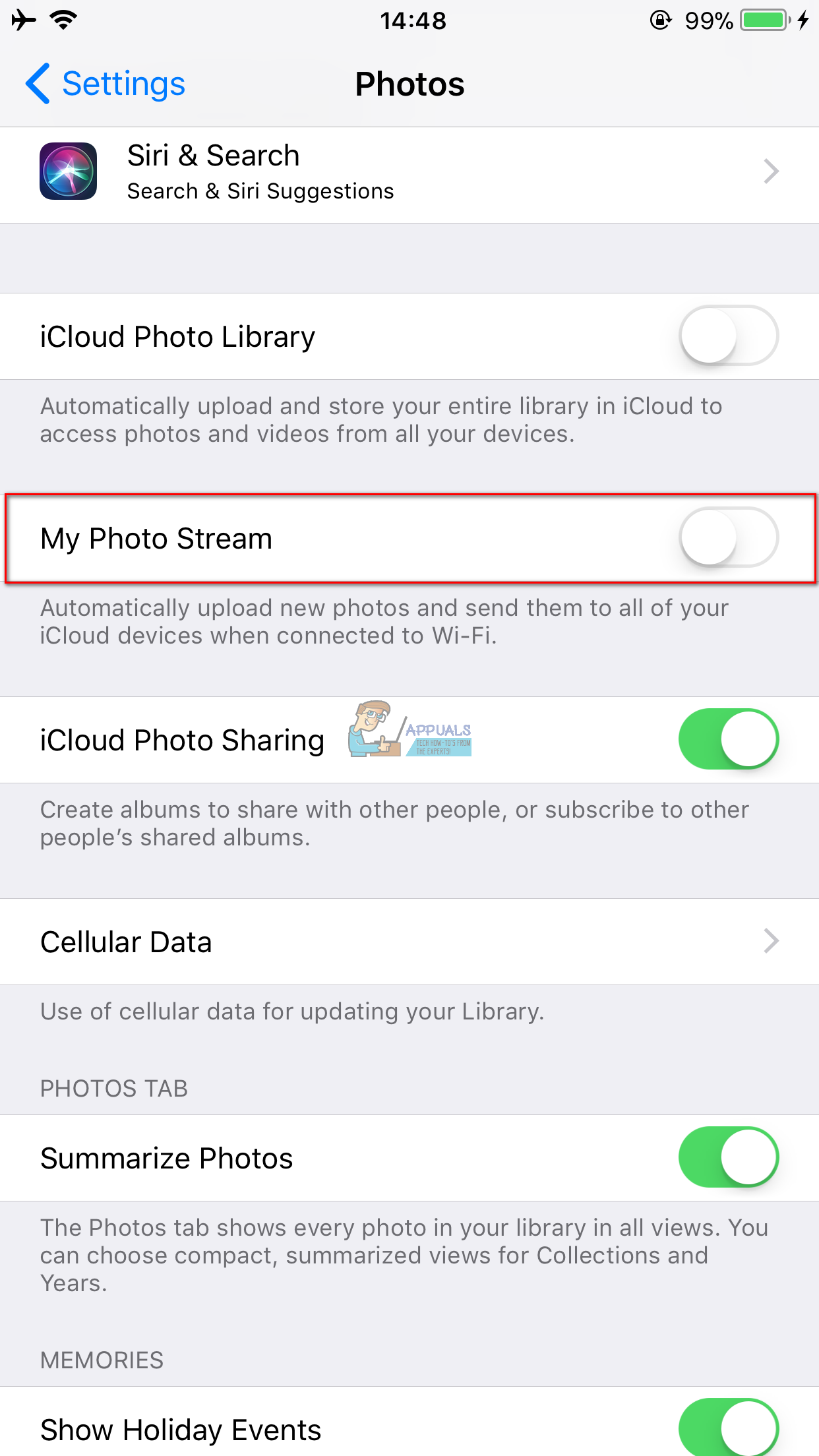
- iPhone 연결 (또는 iPad 또는 iPod Touch) 모든 Mac 컴퓨터에 과 시작하다 그만큼 영상 포착
- 이미지 캡처 중에 고르다 너의 장치 그리고 대부분의 사진이 거기에 두 번 있다는 것을 알 수 있습니다.
- 두 사본 모두 선택 삭제하려는 사진을 선택하고 하단의 삭제 버튼을 누르세요. 창 (슬래시가있는 빨간색 원).
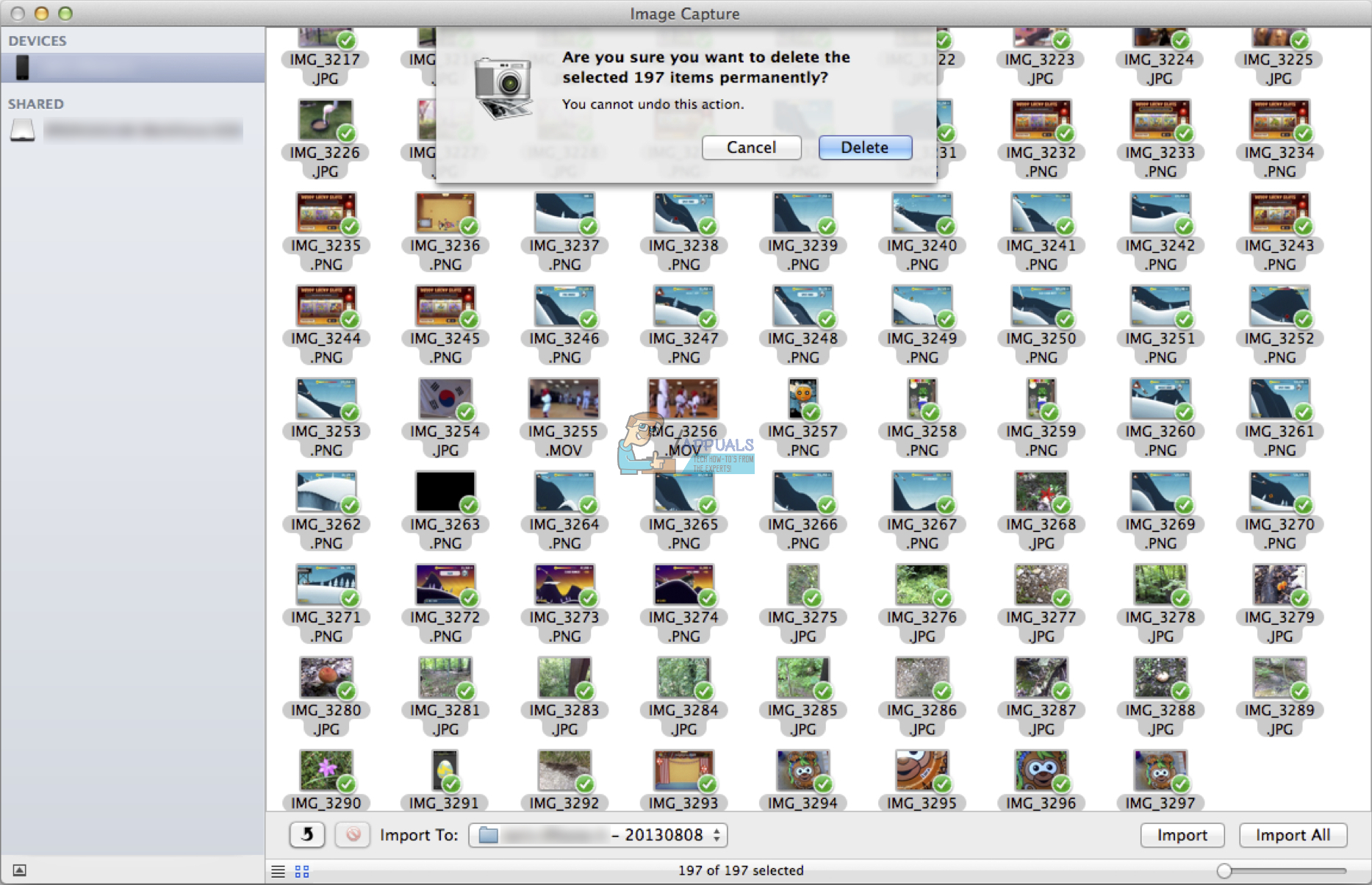
중대한: 하나의 복사본 만 선택하고 다른 복사본이 장치에 남아있을 것이라고 기대하지 마십시오.
- 완료되면 iTunes를 실행하면 방금 생성 한 여유 공간에 놀랄 것입니다.
이러한 방법은 iPhone에서 사진을 삭제할 수없는 많은 iFolks에게 도움이되었습니다. 자유롭게 사용해보고 아래 댓글 섹션에 알려주십시오. 이러한 방법이 문제 해결에 도움이 되었습니까?
2 분 읽기
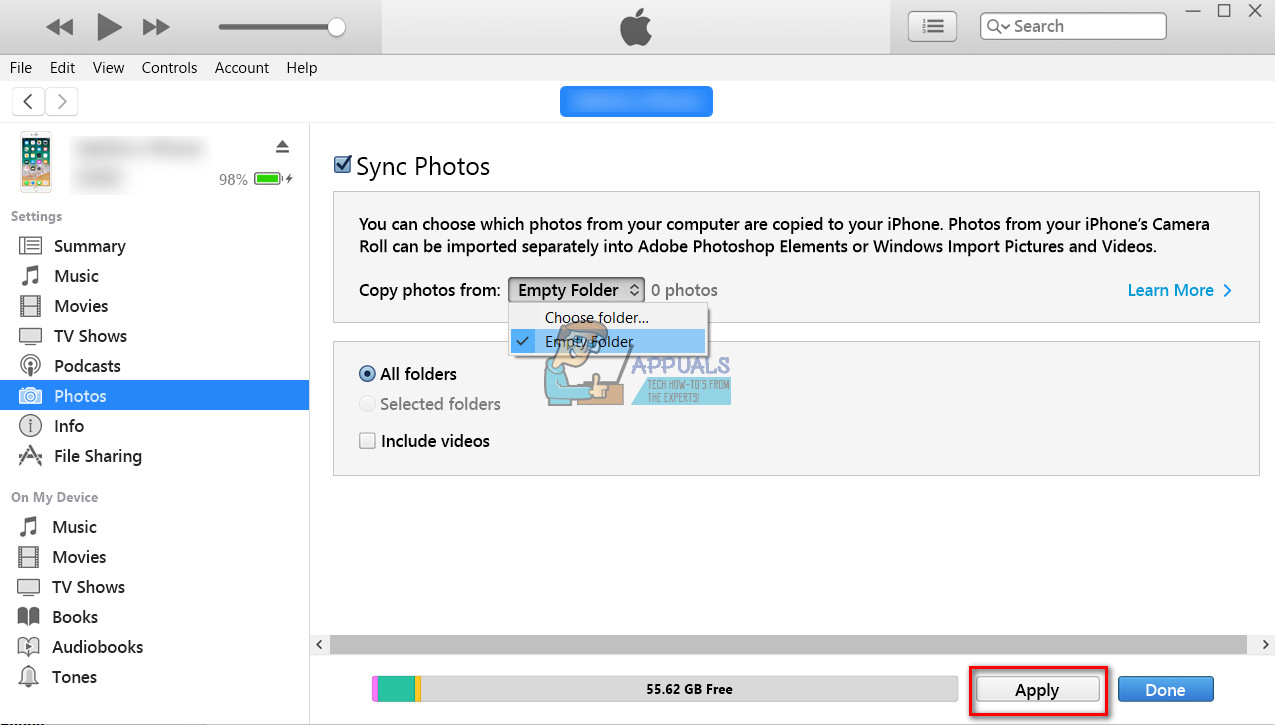
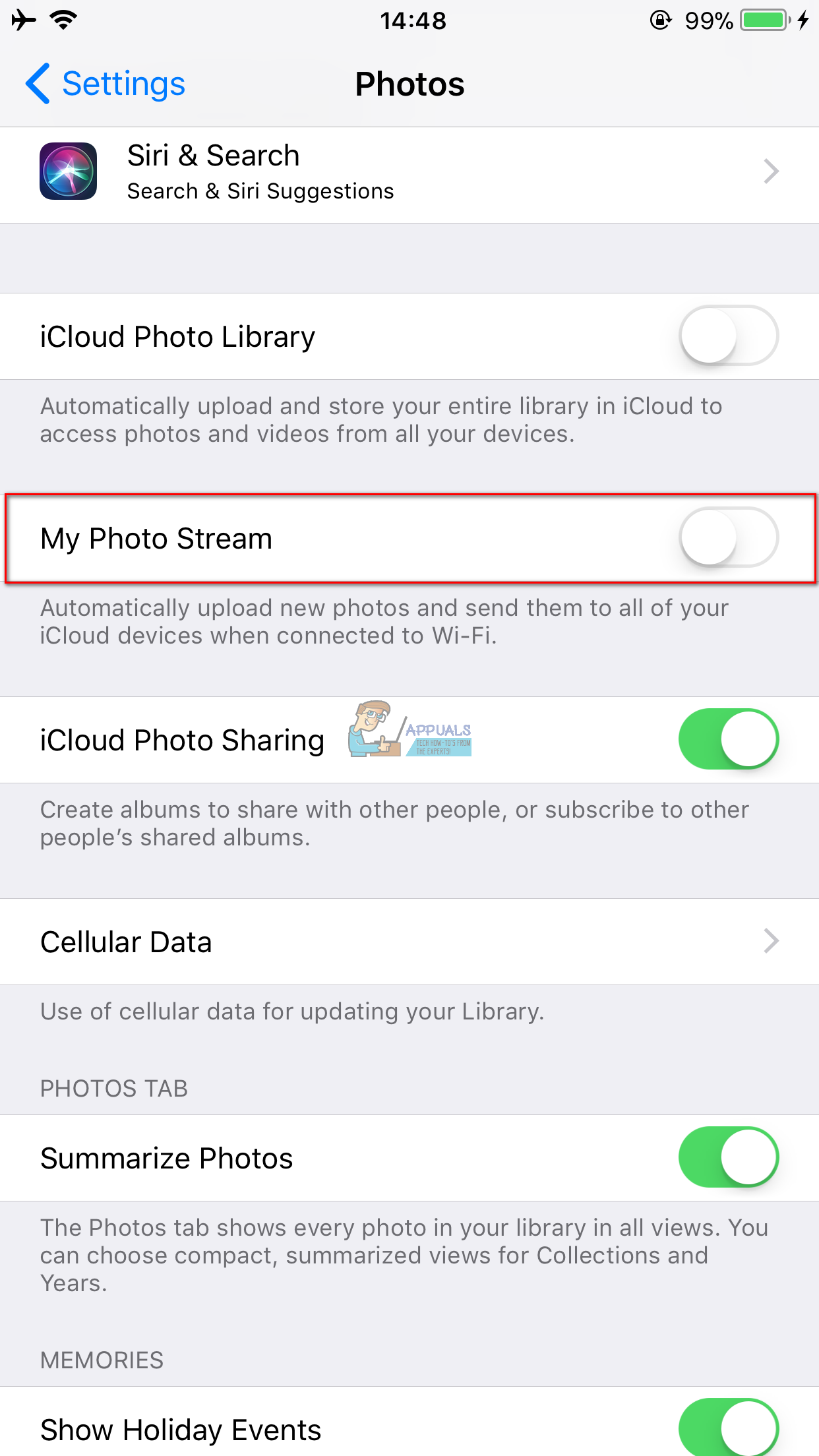
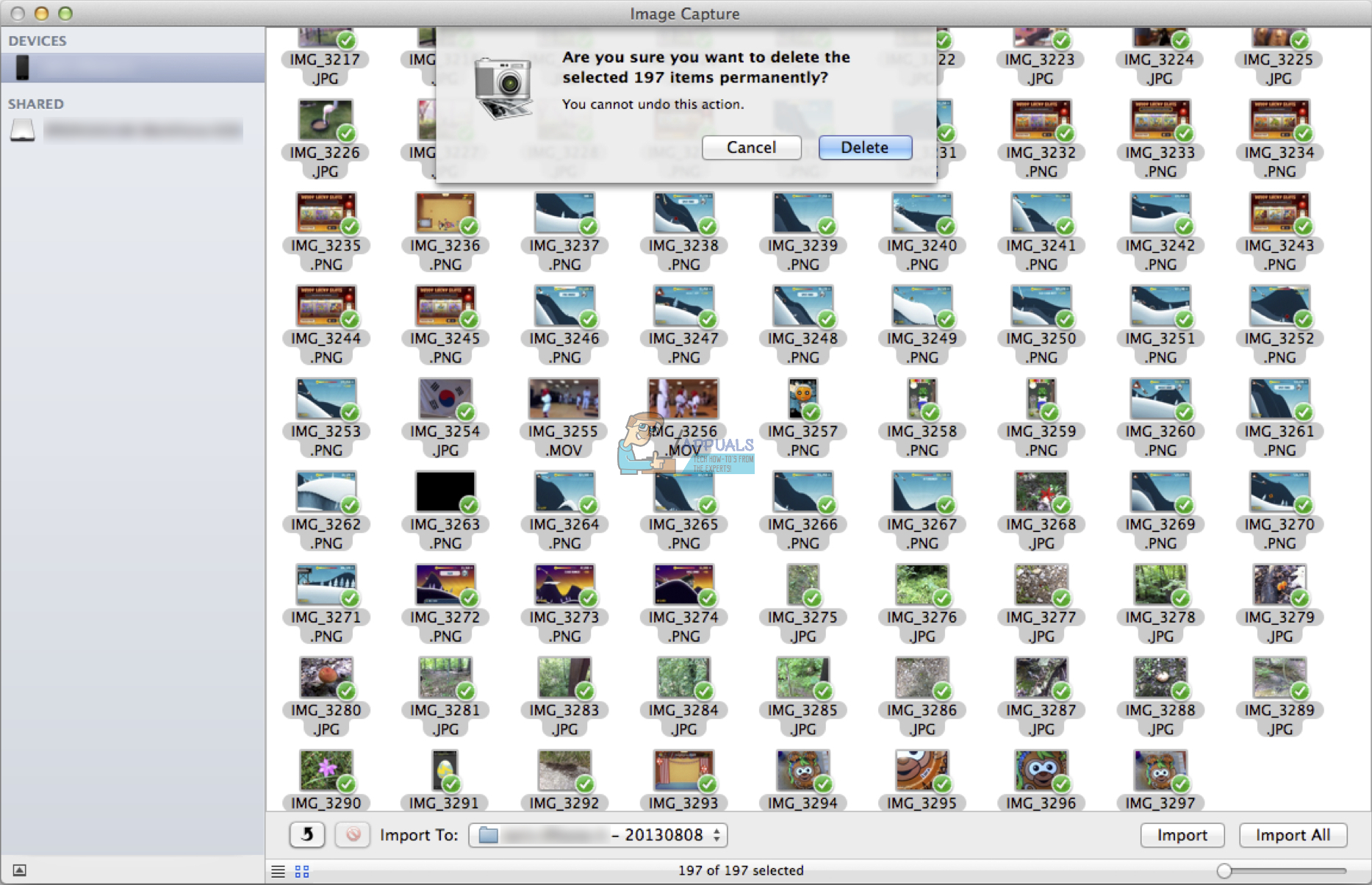











![[FIX] Steam에서 (손상된 콘텐츠 파일) 업데이트 중 오류 발생](https://jf-balio.pt/img/how-tos/95/error-occured-while-updating-steam.jpg)



![[FIX] 안티 바이러스 경고 – 첨부 파일 다운로드가 Gmail에서 비활성화 됨](https://jf-balio.pt/img/how-tos/60/anti-virus-warning-downloading-attachments-disabled-gmail.jpg)

![[FIX] Windows 바탕 화면 또는 파일 탐색기에서 게임 기능을 사용할 수 없음](https://jf-balio.pt/img/windows-troubleshooting/16/fix-gaming-features-aren-8217-t-available-for-windows-desktop-or-file-explorer-1.jpg)





